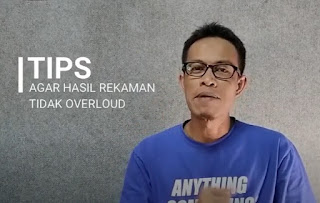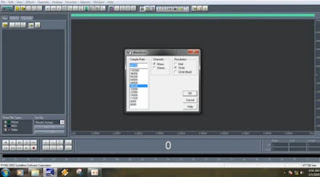Tips Agar Hasil Rekaman Suara Tidak Overloud atau Pecah
Cara Saving File Audio mp3 menjadi wav di Cool Edit Pro
Cara saving file audio mp3 menjadi wav di Cool Edit Pro. Caranya praktis dan gampang banget. Pasti sobat juga bisa melakukannya.
produksispot.blogspot.com - Untuk sobat yang juga getol edit-edit audio tentu sudah akrab dengan berbagai format file audio. Mp3,wav dan lainnya.Rahasia Proses Editing Audio yang Benar di Cool Edit Pro
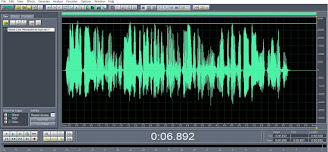 |
| Workspace Single Wave Cool edit Pro |
Rahasia agar kualitas audio tidak anjlok setelah di noice reduction. Kadang setelah di hilangkan noicenya pake Noice Reduction, kualitas audio jadi menurun. Apa penyebabnya?
Cara Membuat Iklan Program Acara Spesial Radio

Proses pembuatan Radio Exposure

Di dunia radio tentu kita semua mengenal istilah iklan atau yang dikenal dengan istilah Radio Exposure. Bagaimana cara membuatnya ?
produksispot.blogspot.com - Iklan radio atau radio exposure adalah satu bentuk komposisi file audio yang dibuat untuk tujuan tertentu. Biasanya untuk tujuan mempromosikan satu produk baik itu komersial maupun non komersial, termasuk untuk program acara spesial radio.Ini Enaknya Pake Cool Edit Pro
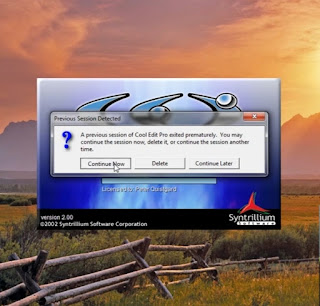
Tampilan menu restart Cool Edit Pro
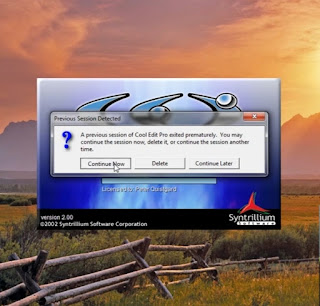
Enak loh pake software Cool Edit Pro. Otomatisasi penyimpanan projectnya bisa menyelamatkan kita dari ngulangin kerjaan dari awal.
produksispot.blogspot.com - Ini enaknya pake Cool Edit Pro. Saat lagi asik bekerja, tapi tiba-tiba komputer mengalami hank atau error, Cool Edit Pro otomatis akan menyimpan data pekerjaan.Jadi kita tetap bisa lanjut lagi walaupun project belum sempat tersave.
Kejadian seperti kehilangan data atau harus mengulang dari awal satu project sering jadi kendala. Dalam hal ini komputer yang kita gunakan bekerja tidak dilengkapi battery atau semacam UPS portabel.
Kalau ada UPS nya sih masih sempat menyimpan data atau closing project secara prosedural. Ngga takut lost data projectnya. Artinya nanti akan dilanjut setelah aliran listrik normal kembali.
Kecuali saat komputer kita ngga dilengkapi UPS, ini yang kadang riskan.
Tapi ya tenang aja. Kerjaan di Cool Edit Pro sudah dirancang sedemikian rupa agar aman. Lebih mengerti kebutuhan dan keadaan pengguna. Khususnya kalau terpapar listrik mati mendadak yang bisa mengakibatkan data project editingnya hilang atau bahkan harus memulai kerjaan dari awal lagi.
So, itulah diantara enaknya kalau ngedit project rekaman pake Cool Edit Pro.
Untuk gambaran visualnya juga bisa sobat simak di sini.
Semoga bermanfaat.
Temukan video tutorial Cool Edit Pro atau editing video lainnya di channel youtube saya
Cara Merekam dan Optimasi Suara Narasi di Cool Edit Pro
Kehadiran narasi cukup berperan memberi sentuhan mewah pada materi audio visual yang diproduksi. Tidak jarang sebuah video atau file audio memerlukan sentuhan insert suara. Biasanya berupa narasi singkat tagline, motto, atau semboyan pendek. Dikemas menarik dengan suara/vocal yang berkarakter khas dan dioptimasi.
produksispot.blogspot.com - Insert narasi ini bisa dipergunakan untuk berbagai keperluan audio visual. Baik itu sebagai komponen pelengkap file berita, liputan khusus, commersial spot, jingle dan lain lain. |
| Tampilan Menu Hiss Reduction |
 |
| Tampilan Menu Stretch |
Mengatasi Convert Ulang Session Cool Edit Pro
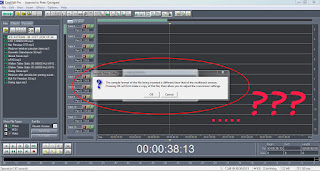 |
| Multitrack Session minta convert ? Kerja jadi terhambat. |
Untuk Sahabat yang akrab dengan audio tools seperti Cool Edit Pro (CEP) mungkin pernah mendapati pemandangan screen seperti di atas. Pas mau melanjutkan ngedit di Multitrack Session, eh muncul papan dialog yang intinya akan terlebih dahulu men-convert satu atau mungkin lebih single wave. Iya kalau satu. Kalau ternyata semua komponen ? Haduh, ngga banget deh kayanya. Selain pake nunggu, setting masing-masing wave juga bisa hilang.
produksispot.blogspot.com - Sebenarnya software CEP sudah bisa mengatasi trouble seperti itu secara otomatis. Tetapi ya itu tadi, operator harus sabar menunggu hingga proses convertingnya selesai.
" Format sample file yang dimuat, berbeda dengan sample-rate session multitrack. Dengan menekan tombol OK, maka file akan dicopy terlebih dahulu, kemudian akan mempersilahkan anda memilih setting conversi (nilai sample-rate) ".
Begitulah kira-kira maksud dari kalimat dalam papan dialog "perbedaan sample-rate" pada gambar diatas.
Yang bikin ngga sreg selain karena memakan waktu, juga karena proses converting itu bisa saja membuat beberapa setting yang sudah dipasang untuk masing-masing wave menjadi "nol" alias ke-reset. Misalnya panning, titik volume, level volume, cutting durasi wave, dll. Jadi lumayan repot. Sudah dengan susah payah ngepasin, eh tiba-tiba harus ngulang dari awal lagi. Wuiiiii.... cape deh.
Koq bisa ? Iya. Karena ketika CEP meng-convert, itu berarti melakukan penyesuaian ulang data. File-file yang sample-rate nya tidak sesuai akan di Up Sampling atau Down Sampling agar sesuai dengan nilai sample-rate session yang terpasang.
Contohnya begini. Pada saat kita baru memulai session, nilai sample-rate-nya (entah terperhatikan atau tidak) anggap saja misalnya 44100 hz, 16 Bit. Lebih jelasnya lagi kita bisa perhatikan nilai sample-rate session ini, baik dipapan pilihan saat kita membuka New Session maupun dibagian bawah sebelah kanan layar monitor.
 |
| Gambar 1 : Multitrack Session dengan sample-rate 44100 hz |
Namun ternyata (entah juga terperhatikan atau tidak), wave-wave yang dipilih/dimasukkan kedalam session memiliki sample-rate yang berbeda dengan nilai Session multitracknya. Bisa misalnya diatas 44100 (48.000 hz - dst) atau dibawahnya (32000 hz - dst).
 |
| Gambar 2 : Single wave dengan sample rate 22050 hz |
Nah dari Gambar 1 & 2, nampak bahwa sample-rate single wave dan sample-rate sessionnya, tidak sama. Ting tong ... Maka tidak heran, saat hendak melanjutkan projek dengan membuka kembali Session, eh, ternyata harus tertahan dulu. Ya tentu oleh proses converting tadi, sebagai bentuk otomatisasi CEP melakukan "penyelarasan" sample-rate semua wave yang terkandung dalam session.
Oleh karena itu sebelum hal "menyedihkan" seperti converting ulang itu terjadi, sebaiknya :
1. Berdoa sebelum bekerja. :)
2. Pastikan nilai sample-rate Session SAMA dengan sample-rate single wave.
Kalau single wavenya kita set di 44100 hz, maka gunakanlah nilai yang sama untuk sessionnya saat akan kita mixing. Cara memilih nilai sample-rate session waktu akan memulai editing di multitrack, seperti tampak pada Gambar 1. Sedangkan cara menentukan nilai sample-rate single wave bisa sahabat simak di sini
3. Pastikan cara Saving file yang benar.
Dengan cara saving file yang benar, maka kita pasti akan mengetahui persis berapa nilai sample-rate yang ditetapkan khususnya untuk file single wave. Langkah ini penting agar terhindar dari ketidaksesuaian dengan sample-rate multitrack session. Biar nantinya waktu kerja, tidak terhambat lagi dengan proses convert ulang. Tentang seputar bagaimana cara saving file single wave ini bisa sahabat buka kembali di sini
4. Ucap syukur setelah selesai bekerja. :)
Nah sayapun Alhamdulillaah, akhirnya dimampukan menyelesaikan tulisan singkat ini untuk sahabat semua. Mudah-mudahan bisa bermanfaat dan mohon maaf atas kekurangannya karena kesempurnaan itu hanya milikNya.
Salam sukses selalu sahabat dan Wassalam.
Membuat Jingle Acapella di Cool Edit Pro
 |
| Membuat Jingle Acapella sendiri |
Kita bisa lo membuat Jingle Acapella sendiri untuk ID Station. Caranya relatif mudah koq.
produksispot.blogspot.com - Untuk membuat sebuah Station ID seperti Jingle versi acapella caranya cukup mudah dan praktis. Mudahnya, karena kita tidak harus menjadi seorang penyanyi profesional dulu dan praktisnya, cukup lewat sarana berupa software editing suara sederhana asalkan tentu dengan setting yang tepat maka kita sudah dapat memproduksi sebuah jingle acapella yang ya lumayanlah, timbang harus beli mahal-mahal. Okey ?
Sekedar sampel untuk sahabat, begini jingle jadinya A, B & C :
Nah bagaimana cara membuatnya ?
Sahabat yang baik, pada artikel kali ini penulis akan berbagi sedikit info atau tips sesuai pengalaman penulis di Bagian Produksi spot radio. Sederhana saja tetapi mudah-mudahan tetap bisa memberi manfaat khususnya buat sahabat yang mungkin memiliki interest yang sama, yang baru memulai, yang ingin mengasah kemampuan vocalnya dengan membuat jingle acapella sendiri. Prinsipnya, kita sama-sama belajar.
1. Tetapkan Nada Dasar.
Untuk merangkaikan nada Jingle station berbentuk acapella pertama kali kita harus mencari padanan nada dasar yang nantinya akan dikembangkan lebih lanjut. Nada dasar ini disesuaikan saja dengan bentuk-bentuk nada yang umumnya digunakan oleh station radio sebagai jingle. Telaah referensi perlu dilakukan. Misalnya dengan dengar-dengar jingle radio tetangga, atau sekalian untuk memperkaya wawasan, kita bisa dengar-dengar juga hasil produksi jingle "luar". Banyak tu yang sharing sampel-sampel jinglenya di internet. Cukup "sangar" sih hasil kerja mereka. Mantab-mantab pastinya. Tapi jangan berkecil hati. Kalau kita mau bersungguh-sungguh belajar, kitapun bisa.
2. Take Vocal dengan Setting yang Benar.
Setelah ambilan nada dasarnya ketemu, tahap kedua adalah rekaman atau take vocal. Persiapkan dengan baik perangkat dan cek input vocal dengan benar. Lebih detail tentang cara merekam khususnya di software Cool Edit Pro juga bisa sahabat review terlebih dahulu di sini.
Kalau penulis sendiri dapat nada dasarnya seperti ini :
Contoh audio Acapella 1 nada suara
Penampakannya di Multitrack Session Cool Edit Pro :
 |
| Bilah Multitrack Session Acapella 1 nada suara |
Agar spektra suara acapella menjadi lebih luas, sebaiknya rekam setiap nada sebanyak dua kali. Satu untuk dominan jalur kanan dan satu lagi untuk didominankan ke jalur kiri. Cara settingnya, rubah nilai pada tab "pan" dalam kotak dibawah tab "volume" yang terletak dipangkal setiap track. Masukkan nilai 50 untuk dominasi track ke jalur kanan, dan suara input yang satu lagi dengan nilai -50 agar suaranya jadi sedikit condong ke jalur kiri. Dijamin tehnik ini membuat suara vocalnya menjadi lebih "megah". Menurut pengalaman penulis sih, hasil suara yang diinput satu kali dengan dua kali akan berbeda. Silahkan coba deh sahabat praktekkan. :)
Setelah nada dasar selesai ditake, berikutnya kita cari nada suara yang kedua. Lalu rekam dan apabila suara dasar tadi digabung dengan nada suara kedua maka akan terdengar seperti ini :
Contoh audio Acapella 2 nada suara
Penampakannya di Multitrack Session Cool Edit Pro :
 |
| Bilah Multitrack Session Acapella 2 nada suara |
Seperti pada tahap take vocal satu nada, saat merekam suara kedua, penulis juga melakukannya / take vocal 2 kali untuk split panning kanan dan kirinya.
Berikutnya, cari lagi nada ketiga terus rekam. Contoh suara hasil penggabungannya seperti ini :
Contoh audio Acapella 3 nada suara
Penampakannya di Multitrack Session Cool Edit Pro :
 |
| Bilah Multitrack Session Jingle Acapella 3 nada suara |
Wah ngga kerasa sudah 3 proses input suara berbeda kita lakukan. Sekarang tinggal menambahkan satu nada suara lagi sebagai harmonisasinya. Biasanya bagian ini diisi dengan karakter suara bass / low tone. Untuk lebih jelasnya, kita bisa gunakan head-phone untuk menyimak suara hasil penggabungan keempat nada ini :
Contoh audio Acapella 4 nada suara
Penampakannya di Multitrack Session Cool Edit Pro :
 |
| Bilah Multitrack Session Jingle Acapella 4 nada suara |
So... there you go... Jingle Acapellanya sudah selesai.
3. Mixdown dan Finalizing.
Akhirnya selesai sudah proses input empat nada suara berbeda sebagai Jingle versi Acapella buatan sendiri .... *prok prok prok.... horeee..... :D
Sekarang tinggal tahap akhir yaitu menggabungkan seluruh file tadi menjadi satu bagian dengan me-mixdown-nya.
Untuk hasil yang lebih sempurna, tidak lupa tahap finalizing untuk mengedit bagian-bagian yang dirasakan kurang sempurna di bilah Single Wave Editing ya (misalnya dari pumpin, atau hasil suara yang mengandung noise/hiss).
Untuk menghilangkan pumpin sahabat boleh baca di sini.
Sedangkan kalau soal gimana ngilangin noise boleh kembali buka di sini.
Nah sahabat sekian dulu sekelumit tutorial sederhana bagaimana membuat Jingle Acapella sendiri dengan software Cool Edit Pro ini. Moga manfaat dan mohon maaf tentu dalam penyajian artikel ini terdapat banyak kekurangan.
Salam sukses selalu dan selamat mencoba. Wassalam.
Pic : flickr.com
Cara Menghilangkan Pumpin Suara Narasi di Cool Edit Pro
 |
| "Pumpin" bisa dihindari dengan memperhatikan tehnik micing yang benar |
Setelah proses rekaman suara narator, terkadang hasilnya menjadi kurang bagus karena adanya "pumpin" (baca : pampin). Pumpin itu semacam gangguan suara yang ditimbulkan karena bukaan kejut hembusan nafas narator melalui bibir yang tertangkap oleh mic. Pumpin biasanya terjadi saat narator menyebutkan kata yang mengandung huruf seperti "b" atau "p". Letupan suara pumpin ini cukup mengganggu. Suara seperti "dug-dug" atau "peg-peg" diujung atau awal kata, bikin suara narasi jadi ngga mulus.
produksispot.blogspot.com - Apalagi kalau kita monitornya pake headphone atau pas lagi dengar lewat speaker besar. Kalau ada yang pumpin, pasti kentara banget. Na ini ni yang bikin ngga sreg. Pengambilan suaranya terkesan kurang "nggenah". Kita bisa simak contoh sederhana adanya pumpin pada bagian narasi berikut ini. Oya sebelumnya ini transkrip sampel audionya : "Simak, setiaP hari senin dan jum'at jam 9 malam" . Ok. Sekarang kita fokus pada akhir kata "setiap". Disana ada pumpinnya.
Gimana, kedengarankan sahabat ? Nah, akan berbeda dengan hasil narasi berikut ini yang pumpinnya sudah dieliminir. Di tempat yang sama yaitu diujung kata "setiap"nya, sudah tidak ada pumpin. Monggo.
Yah, memang beda-beda tipis saja. Tetapi kalau mau hasil kerja yang lebih sempurna, ya tidak ada salahnya, hal-hal seperti pumpin ini hendaknya juga diantisipasi.
Nah sampailah kita pada inti tulisan ini yaitu bagaimana cara menghilangkan pumpin. Caranya mudah saja. Kuncinya hanya butuh sedikit kesabaran dan ketelitian. Mari kita cek gambar berikut ini :
1. Gambar 1 terlihat single wave yang mengandung pumpin.
 |
| Gambar 1 : Wave yang mengandung Pumpin pada akhir kata "setiap". |
2. Gambar 2 Penampakan grafik zoom single wave yang mengandung pumpin.
 |
| Gambar 2 : Zoom dari Gambar 1. Area pumpin dapat terlacak lewat tampilan grafik wave |
3. Setelah kita ketahui sumber pumpin, tinggal zoom dan blok bagian pumpin itu. Pastikan area yang akan didelete tidak terlalu melebar dari titik pumpin. Seperti pada Gambar 3, fix-kan sekali lagi titik pumpin yang nantinya akan didelete.
 |
| Gambar 3 : Re-fixing titik pumpin yang akan didelete |
4. Setelah fix pada titik pumpin yang akan dihapus, tinggal tekan delete. Done. Suarapun akan menjadi mulus. Gambar 4 adalah grafik yang sudah bebas dari pumpin.
 |
| Gambar 4 : Wave yang sudah bebas dari pumpin |
Sangat-sangat simpelkan caranya ? Nah sahabat, ada beberapa kiat untuk membantu kita agar terhindar dari pumpin saat melakukan proses rekaman vocal narasi atau dialog. Diantaranya :
1. Perhatikan jarak mulut dengan mic atau tehnik Micing. Usahakan jarak mulut konstan atau tetap pada posisi terbaik seperti pada waktu testing input suara. Jika berubah-ubah menjadi terlalu jauh atau terlalu dekat, maka selain suara yang terekam tidak stabil juga lebih rentan menimbulkan pumpin.
2. Siapkan naskah dengan baik dan siap baca. Trial and error dengan mencoba merekam suara dengan spontan akan menjadikan vocal yang keluar tidak stabil terutama powernya. Selain itu artikulasi maupun intonasi juga cenderung akan kurang terkontrol. So, pasti bakal bolak-balik lagi take vocalnya. Malah pemborosan waktu dong jadinya.
3. Gunakan tipe dan merk mic yang sesuai standart broadcast / studio rekaman. Menggunakan sembarang mic, maka bukan tidak mungkin suara kita bakal pumpin semuanya ! Haha... *Oooopss
4. Gunakan karet busa pelindung mic. Banyak koq yang jual. Dari yang model biasa sampai yang luar biasa.
5. Faktor skill narator memegang peranan penting. Menghindari pumpin sangat tergantung juga dari tehnik pengucapan, intonasi dan nafas yang baik dari narator. Faktor utamanya ya faktor narator sendiri. Dengan tehnik pembacaan yang benar tentu akan semakin menjauhkan timbulnya pumpin dan tehnik ini bisa dipelajari.
Sahabat yang baik, sekian dulu uraian singkat tentang cara menghilangkan pumpin suara terutama narasi ini. Kurang lebihnya mohon maaf dan moga bermanfaat.
Salam sukses selalu dan wassalam
Pic : www.flickr.com
Cara Membuat Variasi Karakter Vocal di Cool Edit Pro
 |
| Dengan cara yang benar variasi vocal bisa diciptakan |
Terkadang saat membuat spot radio, kita memerlukan variasi tampilan karakter baik pada vocal narator maupun dialog. Bagaimana cara membuatnya ?
produksispot.blogspot.com - Kali ini saya akan sharing cara membuat atau men-setting perubahan karakter vocal baik narator maupun dialog. Tidak saja untuk keperluan pembuatan spot radio. Variasi karakter vocal ini juga sering digunakan untuk keperluan membuat drama radio, lagu, operet, dll.
Oke langsung saja ya. Ada dua karakter utama pada perubahan vocal yaitu pertama, menaikkan pitch (high) dan yang kedua, menurunkannya (low), sesuai kebutuhan. Yang jelas caranya mudah koq.
1. Menaikkan pitch suara (high)
Untuk menaikkan pitch atau nada suara (biasanya untuk merubah suara menjadi seperti karakter suara Chipmunks, Upin-Ipin atau suara anak-anak, dll) bisa dilakukan dengan cara :
- Silahkan sahabat buka bilah single wave atau single editing.
- Open, input vocal/suara yang hendak dirubah karakternya.
- Selanjutnya sahabat pilih di tab effects, lalu geser ke bawah pada mode pilihan time/pitch, lalu klik mode pilihan paling bawah yaitu stretch. Seperti gambar berikut :
 |
| Papan pilihan mode Time / Pitch |
- Nah, kalau sudah, sahabat klik. Otomatis akan keluar lagi papan dialog pilihan berikutnya, yaitu pilihan di mode Stretch seperti gambar berikut :
 |
| Papan Pilihan di Mode Strech (Raise-Pitch) |
- Pada gambar di atas, ada 4 tahap sebelum karakter suara tinggi yang diinginkan kita dapatkan.
1. Pilih mode meninggikan karakter yang Raise-Pitch.
2. Setting nilai/point (ratio) ketinggian nada yang diinginkan.
3. Preview atau fungsi melihat perubahan yang terjadi sesuai nilai ratio yang sahabat berikan. Di mode raise-pitch ini, semakin kecil ratio yang disematkan, maka akan semakin tinggi pula nada suara yang ada. Jika sudah sesuai, tinggal klik OK.
4. OK. Done.
2. Menurunkan Pitch suara (Low)
Untuk menurunkan karakter suara menjadi lebih besar atau ngebass, sahabat bisa mengulangi langkah hingga masuk ke papan pilihan stretch seperti di atas. Namun sampai dipilihan mode, sahabat bisa pilih Lower Pitch. Seperti gambar :
 |
| Papan pilihan di mode Strecth (Lower-Pitch) |
- Sama seperti kalau kita ingin menaikkan nada suara, di setting menurunkan pitch ini juga ada 4 tahap baku sebelum karakter suara rendah yang diinginkan kita dapatkan.
1. Pilih mode menurunkan karakter di mode Lower-Pitch.
2. Setting nilai/point (ratio) penurunan nada yang diinginkan.
3. Preview atau fungsi melihat perubahan yang terjadi sesuai nilai ratio yang sahabat berikan. Di mode Lower-Pitch ini, semakin besar ratio yang disematkan, maka akan semakin rendah nada suara yang ada. Hasilnya karakter suara menjadi lebih ngebass. Kalau sudah cocok dengan yang diinginkan, tinggal klik OK.
4. OK. Done.
Nah gimana. Cukup simpelkan ? Begitulah kira-kira cara setting high atau low karakter vocal menggunakan software Cool Edit Pro. Selamat mencoba.
Sekian dulu paparan sederhana ini, moga manfaat. Wassalam.
Pic : www.flickr.com
Menghilangkan Noise di Cool Edit Pro
Saat hasil akhir (mixdown) file audio dipreview koq masih mengandung noise ya ? Seperti suara mendesis dibelakang hasil rekaman yang didengarkan. Kalau zaman dulu, suara desis ini seperti kalau tape recorder lagi mutar kaset, tetapi head-nya sedang kotor. Suara kasetnya jadi ngga jernih gitu. Kalau noise masih dalam batas wajar sih tidak begitu mengganggu. Tetapi kalau sudah kebangetan, audio file kita pasti jadi ngga enak didengarnya.
produksispot.blogspot.com - Masalah noise yang muncul di file audio ini kadang jadi kendala terutama bagi operator pemula. Saat-saat masa penjajakan awal mengakrabi editing software. Tetapi tidak apa-apa. Toh para operator atau kru produksi berpengalaman jugakan pasti mulai dari beginner. Masa-masa culun, penuh aksi trial and error. Hehe ...
Okelah singkat saja kali ini saya ingin berbagi tips tentang cara menghilangkan noice pada hasil akhir (file mixdown) atau pada file-file lainnya yang diedit menggunakan Cool Edit Pro. Umumnya ada 2 cara yang digunakan yaitu :
1. Dengan fungsi Hiss Reduction
Cara pertama kita menghilangkan noise yaitu dengan fungsi Hiss Reduction. Prinsip dasar penggunaan cara ini adalah dengan memanfaatkan default-setting Cool Edit Pro. Ada 3 mode default peredaman dalam Hiss Reduction ini yaitu High, Light dan Standart Hiss Reduction. Dimana dalam ketiga mode ini juga dibagi lagi tingkatannya yaitu ada Hi (High), Med (Medium) dan Low (Low). Tentang seberapa jauh pengaruh peredaman noisenya pada file yang ada, sahabat bisa menyimaknya dengan bantuan tombol preview.
Untuk menggunakan mode ini seperti biasa klik tab Effects. Pilih Noise Reduction, ikuti panahnya ke samping, lalu scroll ke bawah, pilih Hiss Reduction.
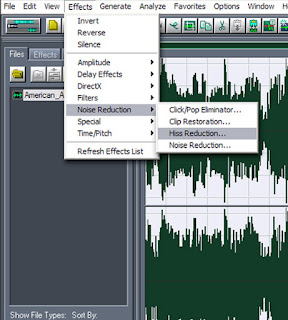 |
| Menu masuk ke Hiss Reduction |
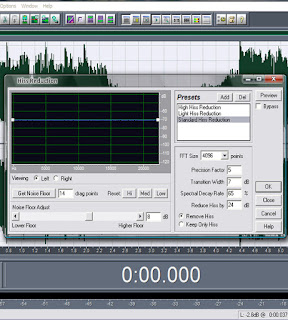 |
| Papan pilihan setting Hiss Reduction |
2. Dengan fungsi Noise Reduction
Sekarang cara kedua dengan menggunakan fungsi Noise Reduction. Hampir serupa dengan fungsi Hiss Reduction. Hanya saja cara ini mengharuskan kita terlebih dahulu meng-input data noise level file audio yang akan diedit. Caranya silahkan blok bagian dari file yang bernoise (biasanya pada bagian death-sound atau bagian vacum).
 |
| Sorot atau blok bagian bernoise di file yang akan diedit |
Kalau sudah, lanjut dengan klik tab Effects, pilih Noise Reduction lalu ikuti panahnya ke samping. Scroll ke bawah, tetapi kali ini silahkan pilih Noise Reduction. Setelah di klik, maka akan muncul papan input noise level.
 |
| Bagian input noise level. Kotak preview level noise masih kosong. |
Setelah papan ini muncul, klik "Get Profile from Selection". Dengan begitu maka software ini akan memperoleh tingkat noise yang ditunjukkan dengan grafik seperti gambar berikut ini :
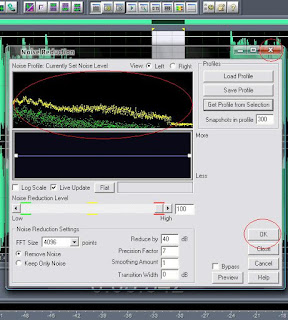 |
| Bagian input noise level. Kotak preview level noise sudah terisi data digital. |
Setelah layar ini muncul berarti kita sudah berhasil memasukkan data tingkat noise, sehingga Noise Reductionnya siap untuk bekerja. Close dulu atau klik "kali" dipojok kanan atas atau bisa juga dengan klik tombol OK.Nah tinggal ulangi sekali lagi tahap masuk ke mode Noise Reduction seperti pertama tadi, setelah itu baru klik OK. Sudah. Suara desis atau noise di file sahabat sudah dihilangkan.
Oh ya pada saat kita masuk yang kedua kali ini biarkan seluruh bagian file ter-blok otomatis. Karena pemotongan noisenya akan diterapkan dari bagian depan hingga belakang file sehingga seluruh file akan terbebas dari noise. Finally, hasil akhirnya sahabat boleh cek. Audio menjadi lebih jernih dan tidak bernoise lagi.
 |
| Perbandingan file yang Belum dan Sudah di Cut noisenya. |
Oke deh sahabat, sekian dulu ya uraian singkat soal bagaimana cara Menghilangkan Noice di Cool Edit Pro. Semoga bermanfaat dan mohon maaf ya kurang lebihnya. Tetap semangat dan Wassalam. :)
2 Cara Merekam Di Cool Edit Pro
 |
| Bilah Multitrack Session Cool Edit Pro |
Cara merekam di Software Cool Edit Pro sangat praktis dan mudah. Bukan hanya cara merekamnya, tools editingnya juga sangat bersahabat. Ini yang bikin "ngga bisa kelain hati".
produksispot.blogspot.com - Bagi sahabat yang sudah akrab dengan software Digital Audio Work-Station Cool Edit Pro, tentu sudah pada faham bagaimana cara merekam. Ada dua cara untuk merekam audio di software ini. Yaitu melalui bilah Single Wave (Editing Section) dan bilah Multitrack Session. Baik langsung saja kita kupas kedua cara perekaman ini.
1. Melalui Single Wave (Editing Section)
 |
| Bilah Single Wave (Editing Section) |
 |
| Papan dialog pilihan Sample Rate,Channel maupun Resolution di bilah Single Wave (Editing) |
Cantumkan nilai menurut kebutuhan. Misalnya untuk contoh ini, saya menginginkan hasil file audio dengan kualitas suara sejernih CD atau DVD. Maka saya gunakan nilai 44.100 (Sample Rate), Stereo (Channel) dan 16-bit (Resolution). Setelah itu klik OK.
Setelah di klik, maka layar utama akan berubah warna menjadi hitam bergaris putih dan hijau. Tinggal cari Transport Bottom yang berada di sudut kiri bawah layar. Untuk memerintah perekaman, klik tombol Record yang berlambang bulatan kecil berwarna merah. Nah, simple kan ?
 |
| Tombol "Record" berwarna merah di Transport Bottom di pojok kiri bawah Single Wave |
Agar hasil rekaman lebih memuaskan, ikuti Cara Merekam Suara Di Cool Edit Pro Agar Lebih Maksimal.
Setelah rekaman selesai simpan file sahabat dan lebih jelasnya gimana cara saving file biar lebih "aman" bisa klik di sini.
2. Melalui Multitrack Session
Melakukan perekaman suara di Multitrack Session biasanya digunakan apabila suara yang direkam mengikuti back-sound yang sudah tersusun di track. Misalnya untuk mengisi vocal penyanyi pada musik minus-one, dll. Cara merekam di bilah ini juga cukup praktis. Silahkan lihat gambar berikut :
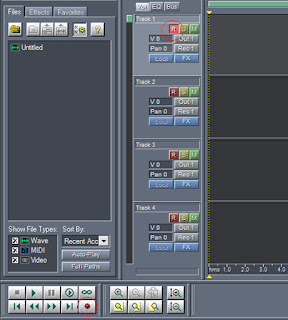 |
| Perhatikan dua tombol record di Multitract Session |
Pertama setelah sahabat masuk ke bilah Multitrack Session, klik terlebih dahulu tombol berlambang "R" dalam kotak kecil berwarna merah diujung salah satu track yang tersedia. Kalau sudah, tinggal bersiap klik tombol record di transport bottom pojok kiri bawah.
Setelah siap, maka tinggal klik tombol record di transport bottom tadi, maka prosespun berjalan. Seperti gambar berikut :
 |
| Proses berjalan, setelah klik tombol record bulatan merah di transport bottom |
Untuk menghentikan proses rekaman klik tombol stop (tombol berbentuk kotak berwarna hijau). Terakhir simpan file sahabat. Cara penyimpanannya dengan kembali ke bilah Single Wave (Editing). Klik tombol persegi panjang di pojok kiri atas dibawah tab File.
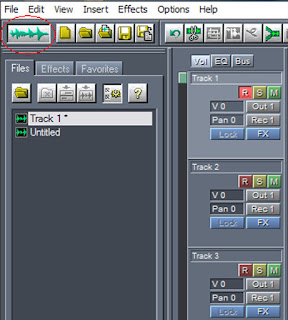 |
| Tombol persegi panjang untuk kembali ke bilah Single Wave atau Editing Section |
Setelah berada dibilah Single Wave tinggal lakukan tahapan saving seperti biasa. Selesai. :) Nah, sahabat Sekian dulu sedikit panduan tentang 2 Cara Merekam Di Cool Edit Pro. Semoga bermanfaat dan tetap semangat.
Wassalamu alaikum
Optimasi Karakter Suara Narasi Menggunakan Cool Edit Pro
Salah satu komponen dalam spot radio adalah suara narasi. Karakternya harus dioptimalkan untuk mendukung hasil akhir lebih sempurna.
produksispot.blogspot.com - Untuk menghindarkan noice atau gangguan suara yang tidak diinginkan, proses editing bagian demi bagian spot harus seksama. Tidak terkecuali pada komponen narasi. Editing yang baik tentu akan ikut mempengaruhi hasil akhir pembuatan spot.
Ada beberapa cara meng-optimalkan karakter suara narasi agar terdengar lebih hidup menggunakan software Cool Edit Pro. Salah satunya dengan cara dasar menggunakan setting efek sebagai berikut :
1. Setelah suara terekam di bilah Single Wave, kita bisa menimbulkan karakter vocal narasi yang ada dengan klik tab Effects. Lalu arahkan cursor ke bawah, pilih Amplitude. Ikuti panah baru pilih cursor turun ke Dynamics Processing. Seperti gambar berikut
 |
| Effects Standart Untuk Voice Narasi |
2. Setelah tab Dynamics Processing ini di klik, maka akan keluar papan pilihan setting yang diinginkan. Masing-masing default setting akan menimbulkan hasil berbeda. Pada contoh ini, saya menggunakan setting Expander < 10 db. Klik, lalu rubah titik-titik pada skema sehingga menjadi seperti ini.
 |
| Setting Dynamic Processing |
Note : Untuk menghilangkan titik yang ada cukup arahkan cursor ke titik itu, lalu tahan sambil menggeretnya ke bawah hingga batas tepi papan skema. Nanti titiknya hilang sendiri. Kalau mau menambah titik, cukup arahkan cursor ke garis yang berwarna biru itu dan klik. Maka titik akan timbul tepat diujung cursor.
3. Setelah dapat karakter yang diinginkan lalu klik OK (sebelum memastikannya bisa klik tombol preview dulu).
4. Nah, sampailah pada proses terakhir yaitu menghilangkan noice. Kita bisa memanfaatkan fasilitas yang ada dengan klik tab Effects. Lalu turunkan pilihan ke Noice Reduction. Setelah itu ikuti pilihan panah ke kanan, pilih opsi Hiss Reduction.
5. Kalau sudah diklik, maka akan muncul layar seperti gambar berikut :
 |
| Setting Hiss Reduction |
Pastikan setting dengan Standart Hiss Reduction dengan tingkat peredaman Medium. Penggunaan tingkat peredaman hiss ini tergantung kebutuhan sahabat. Bagi yang menginginkan peredaman yang lebih kuat, bisa ubah saja ke tingkat High (Hi), atau jika perlu sedikit peredaman hiss, bisa ke tingkat Low (Low).
Nah demikian cara meng-optimalkan karakter suara dalam artikel singkat Optimasi Karakter Suara Narasi Menggunakan Cool Edit Pro ini. Semoga bermanfaat. Terima kasih dan sukses selalu.
Wassalam.